Adatok átvitele iPhone, Android, iOS, számítógépekről bárhonnan, veszteség nélkül.
- Adatok átvitele az egyik Micro SD kártyáról egy másik Androidra
- Képek átvitele egyik telefonról a másikra
- Fotók átvitele a régi LG telefonból a számítógépre
- Fotók átvitele egy régi Samsungról egy másik Samsungra
- Névjegyek átvitele a Samsungról az iPhone készülékre
- Adatok átvitele az LG-től a Samsung-hoz
- Adatok átvitele a régi tablettáról az újra
- Fájlok átvitele Androidról Androidra
- Az iCloud fotók átvitele Androidra
- Az iPhone megjegyzéseinek átvitele az Androidra
- Töltse át az iTunes zenét az Androidra
Samsung Smart Switch áttekintése – 2023-ban frissített útmutató
 általa megosztva Lisa Ou / 20. március 2023. 09:00
általa megosztva Lisa Ou / 20. március 2023. 09:00 A Samsung Smart Switch a hivatalos módszer a fájlok Samsung készülékeken történő átvitelére. Ha Ön Samsung-felhasználó, aki gyakran másol médiafájlokat és egyéb adatokat, akkor biztosan szeretné tudni, hogyan használhatja az alkalmazást. Milyen előnyökkel jár a Samsung Smart Switch használata? Mik a korlátai? És mi a legjobb alternatíva arra az esetre, ha a Smart Switchen kívül több előnnyel rendelkező, jobb eszközre van szüksége?
Ez a Samsung Smart Switch áttekintés segít jobban megérteni az alkalmazást. Hasznos információkkal látjuk el Önt, hogy kihasználhassa azokat. Egy lépésről lépésre szóló útmutatót is mellékelünk, amely segít az átviteli folyamatban. Azonban még ha ismeri is a Smart Switch összes előnyös funkcióját, akkor is vannak elkerülhetetlen korlátozásai, amelyek megakadályozhatják az alkalmazás használatát. Így bónuszként elkészítettünk egy alternatív eszközt a cikk végéhez közeledve. Olvasson előre, hogy a Smart Switch segítségével jobb átvitelt végezhessen.
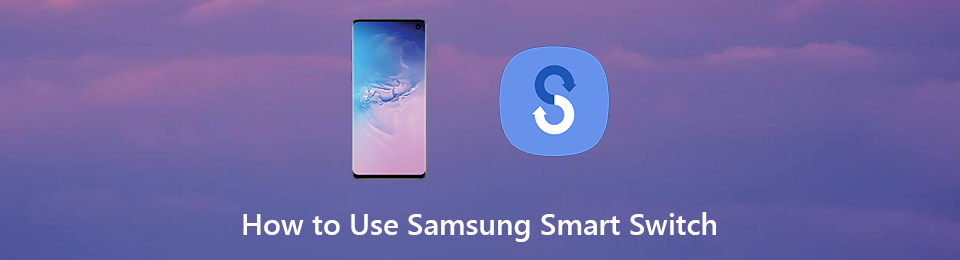

Útmutató
1. rész: Mi az a Samsung Smart Switch
A Smart Switch egy átviteli alkalmazás, amelyet 2015-ben adott ki a Samsung Group. Különféle fájlokat visz át Android, Windows, iOS és Blackberry operációs rendszerről Samsung készülékekre. Az átvihető adattípusok közé tartoznak a fényképek, zenék, videók, névjegyek, hívásnaplók, naptárak, riasztások, menetrendek, jegyzetek és dokumentumok. Így a Samsung Switch lehetővé teszi az összes adat áthelyezését szinte bármilyen eszközről Samsung készülékére, de nem tud adatot átvinni egy nem Samsung készülékre.
A mobiltelefonok és táblagépek támogatják a Samsung Smart Switch alkalmazást, és számos eszközre telepíthető. Android esetén mindaddig telepíthető, amíg a 4.0-s vagy újabb verzión fut. Eközben iOS-eszközök esetén 4.2.1-es vagy újabb verziójúnak kell lennie. Csatlakoztathatja őket Samsung készülékéhez USB-kábellel vagy Wi-Fi kapcsolaton keresztül. Ezenkívül a Smart Switch Windows vagy Mac rendszerre is telepíthető, ha letölti a program PC-s verzióját a számítógépére.
Ezenkívül a Smart Switch nem csak átviteli eszközként, hanem biztonsági mentési eszközként is használható. Alkalmas a fájlok biztonságos tárhelyre, például SD-kártyára való mentésére. Tegyük fel, hogy a Samsung Smart Switch segítségével biztonsági másolatot készített a régi Samsung adatairól egy SD-kártyára. Visszaállíthatja őket, hogy a régi telefonról az SD-kártyán lévő összes fájlt átvigye az új vagy az újonnan formázott Samsung telefonba. Így használhatja arra, hogyan állíthatja vissza a Smart Switch biztonsági másolatát az SD-kártyáról. Kérjük, folytassa az alábbi részekkel, ha többet szeretne megtudni a Samsung Smart Switchről és annak hatékony használatáról.
Adatok átvitele iPhone, Android, iOS, számítógépekről bárhonnan, veszteség nélkül.
- Fájlok áthelyezése iPhone, iPad, iPod touch és Android között.
- Fájlok importálása iOS-ról az iOS-ba vagy az Androidról Androidra.
- Fájlok áthelyezése iPhone / iPad / iPod / Android és számítógép között.
- Fájlok mentése a számítógépről iPhone / iPad / iPod / Android rendszerre.
2. rész: A Samsung Smart Switch használata
A Samsung Smart Switch használatakor kétféleképpen csatlakoztathatja eszközeit. Használhat USB-kábelt, amelyhez Quick Switch adapter szükséges. Vagy ha inkább Wi-Fi-n keresztül szeretne csatlakozni, mindkét eszköznek legalább 500 MB tárhelyre van szüksége.
Kövesse az alábbi, kihívást jelentő utasításokat, és szerezzen ismereteket a Samsung Smart Switch fájlátvitelhez való használatáról:
1 lépésEllenőrizze, hogy a Smart Switch alkalmazás telepítve van a küldő telefonra, fogadó Samsung telefonra. Indítsa el mindkét eszközön. Ezután érintse meg Adatok küldése azon a telefonon, ahol a fájljait és egyéb adatait tárolja. Közben érintse meg Adatok fogadása azon a Samsung telefonon, ahová át szeretné vinni őket.
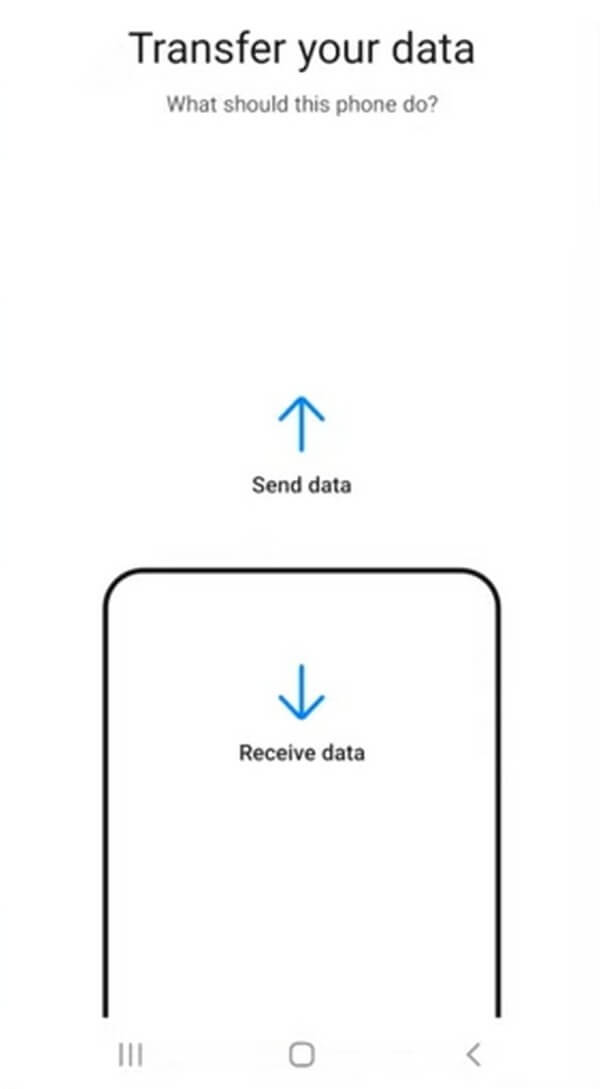
2 lépésVálassza ki a kívánt átviteli módot. Ha az USB-kábelt választja, csatlakoztassa mindkét telefonhoz, és használja a Quick Switch adapter. És amikor az USB-értesítés megjelenik a telefon képernyőjén, válassza ki a MTP választási lehetőség. Vagy csatlakoztassa a telefonokat ugyanahhoz a Wi-Fi hálózathoz, ha úgy dönt, hogy Wi-Fi-n keresztül csatlakozik.
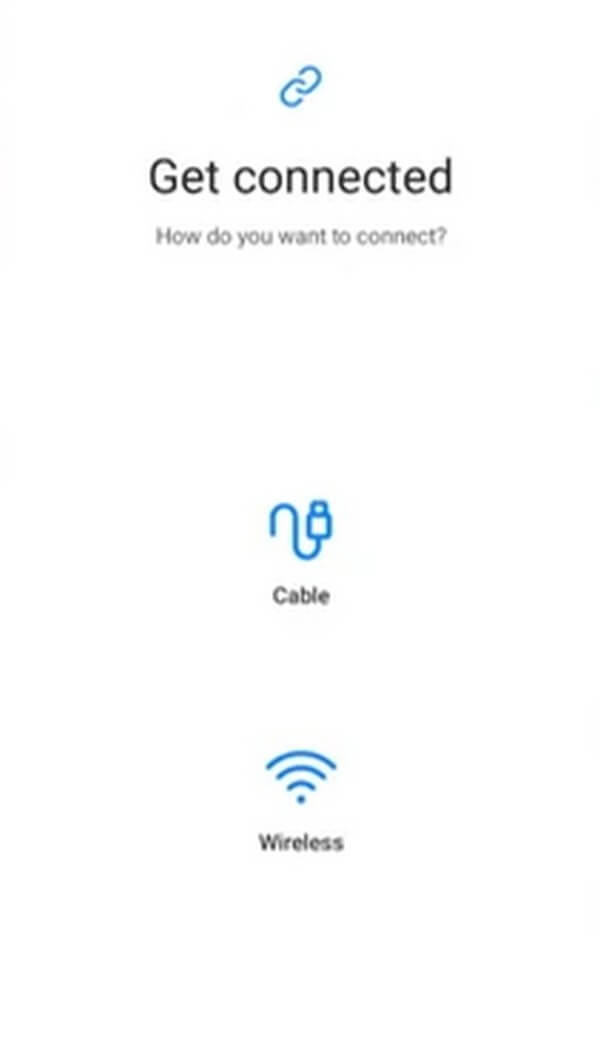
3 lépésHa a csatlakozás sikeres, válassza ki a Samsung telefonjára áthelyezni kívánt adatokat. Választhatsz Minden, Csak fiókok, hívások, névjegyek és üzenetekvagy szokás. Ha kiválasztja szokás, lehetővé teszi az átvinni kívánt adattípusok kiválasztását. Ezt követően kattintson Következő az átvitel megkezdéséhez.
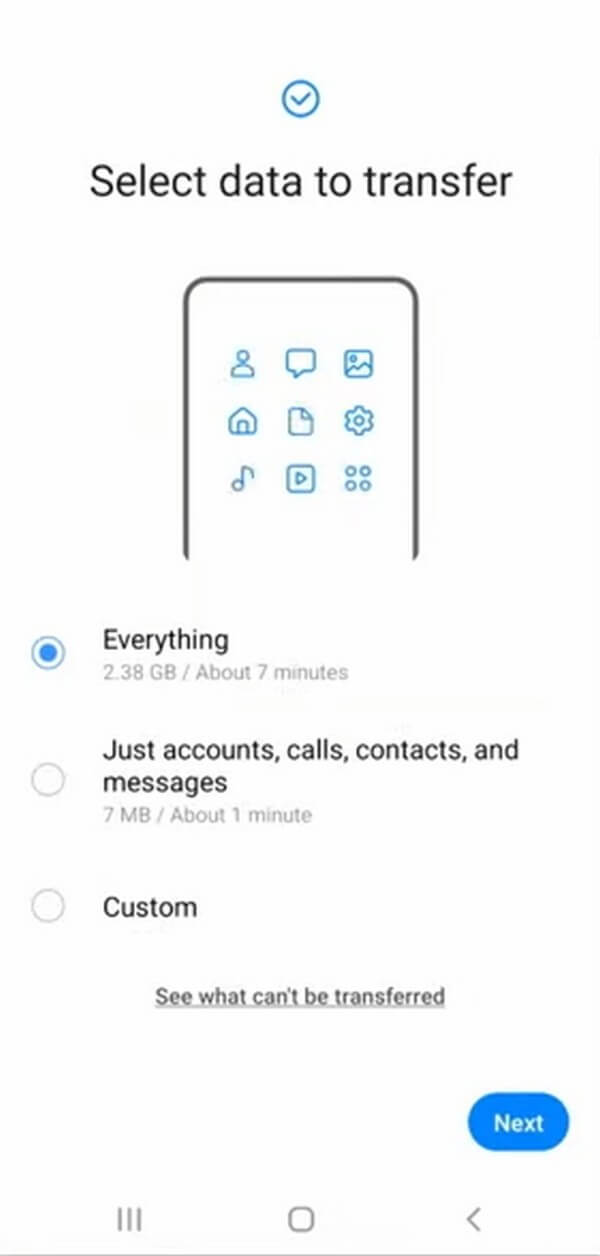
3. rész. Samsung Smart Switch áttekintése
A többi programhoz hasonlóan a Samsung Smart Switchnek is megvannak az erősségei és hátrányai. Általában ez egy nagyszerű átviteli eszköz, különösen a Samsung felhasználók számára. Azonban még mindig vannak olyan pontjai, amelyek miatt kétszer is meggondolhatja a használatát. Íme néhány előnye és hátránya a Samsung Smart Switchnek.
Előnyök:
- Ez ingyenes.
- Hatékony.
- Nem igényel internetkapcsolatot.
- Nincs adatméret-korlátozás.
- Felhasználóbarát.
Hátrányok:
- Lassú folyamat a vezeték nélküli átvitellel.
- Néha meghibásodik.
- Az átvitel során nem készít biztonsági másolatot az adatokról.
- Adatokat csak Samsung telefonok fogadhatnak.
- Az alkalmazásadatokat csak a Samsung tudja átvinni a Samsungnak.
4. rész. Samsung Smart Switch alternatíva – FoneLab HyperTrans
Ha a Samsung Smart Switch nem tud kielégíteni, kipróbálhatja az alternatíváját, FoneLab HyperTrans. Ez a program az egyik legjobb módszer az Android, iOS és számítógépes eszközök közötti adatátvitelre. A Smart Switchhez hasonlóan gyorsan áthelyezhet fájlokat Samsung telefonjáról vagy arra. De vegye figyelembe, hogy ez az eszköz funkcionálisabb, mivel nem csak a Samsung készülékeket korlátozza. Azt is lehetővé teszi fájlok áthelyezése a Samsungról más iOS vagy Android készülékekre.
Adatok átvitele iPhone, Android, iOS, számítógépekről bárhonnan, veszteség nélkül.
- Fájlok áthelyezése iPhone, iPad, iPod touch és Android között.
- Fájlok importálása iOS-ról az iOS-ba vagy az Androidról Androidra.
- Fájlok áthelyezése iPhone / iPad / iPod / Android és számítógép között.
- Fájlok mentése a számítógépről iPhone / iPad / iPod / Android rendszerre.
A Samsung Smart Switch alternatívájának, a FoneLab HyperTransnak a megismeréséhez kövesse az alábbi, kihívást jelentő utasításokat:
1 lépésFedezze fel a FoneLab HyperTrans webhelyet, és kattintson a ingyenes letöltés gombot, és mentse el a telepítőfájlját. Ezután telepítse a programot, hogy futtassa a számítógépén.
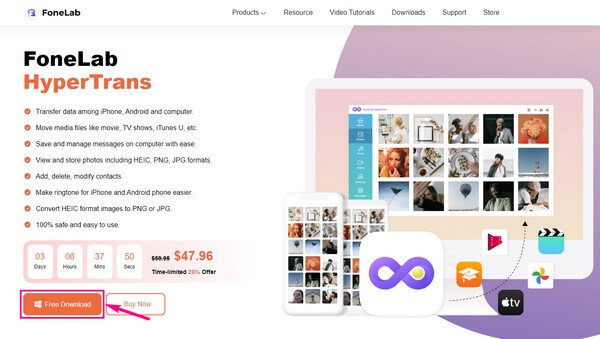
2 lépésCsatlakoztassa eszközeit a számítógéphez Wi-Fi- vagy USB-kábellel. Később kattintson a tetején található legördülő menüre, és válassza ki a küldő eszköz.
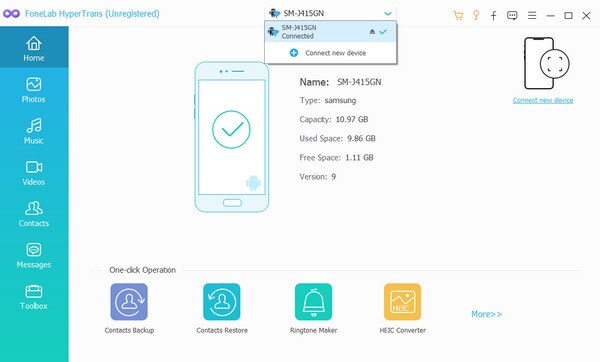
3 lépésAmikor az eszköz adatai megjelennek a felületen, jelölje be az összes átvinni kívánt fájlt. Ha akarja, egyszerre ellenőrizheti őket.
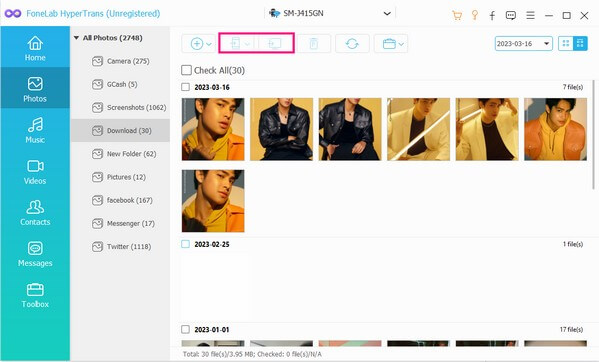
4 lépésA fájlok kiválasztása után végre megnyomhatja a képernyő felső részén található gombok egyikét. Kattintson a telefon ikonnal ellátott gombra, ha a fájlokat egy másik eszközre szeretné átvinni, vagy a számítógép ikonra, hogy elmentse őket a számítógépére.
Adatok átvitele iPhone, Android, iOS, számítógépekről bárhonnan, veszteség nélkül.
- Fájlok áthelyezése iPhone, iPad, iPod touch és Android között.
- Fájlok importálása iOS-ról az iOS-ba vagy az Androidról Androidra.
- Fájlok áthelyezése iPhone / iPad / iPod / Android és számítógép között.
- Fájlok mentése a számítógépről iPhone / iPad / iPod / Android rendszerre.
5. rész. GYIK a Samsung Smart Switchről és annak alternatívájáról
1. A Samsung Smart Switch át tudja küldeni a jelszót?
Nem, nem lehet. A Samsung Smart Switch képes alkalmazásokat átvinni, de bejelentkezési adatait és adatait nem. Ez magában foglalja a jelszavakat, e-maileket és az alkalmazásban használt egyéb információkat. Ezért nem tud jelszavakat átvinni.
2. A Smart Switch törli az adatokat a régi telefonról?
Nem, nem. A Smart Switch csak a fájlokat másolja a régi telefonról az újra. Eszközadatai és egyéb tartalmai a régi telefonon maradnak, hacsak nem törli őket szándékosan. Ezzel a fájljai mindkét telefonon mentésre kerülnek.
3. Működik a FoneLab HyperTrans?
Dehogynem. FoneLab HyperTrans megbízható eszköz az adatok több eszköz közötti átviteléhez. Ez lehetővé teszi mozgassa a fotóit, zene, üzenetek, videók, névjegyek, dokumentumok, névjegyek, hívásnaplók és egyéb adattípusok.
A Samsung Smart Switch egy megbízható program, amely segít az adatok átvitelében. De ha sok eszközhöz jobban alkalmazkodó eszközre van szüksége, soha nem tévedhet FoneLab HyperTrans. Próbálja ki ingyenes telepítését most.
Adatok átvitele iPhone, Android, iOS, számítógépekről bárhonnan, veszteség nélkül.
- Fájlok áthelyezése iPhone, iPad, iPod touch és Android között.
- Fájlok importálása iOS-ról az iOS-ba vagy az Androidról Androidra.
- Fájlok áthelyezése iPhone / iPad / iPod / Android és számítógép között.
- Fájlok mentése a számítógépről iPhone / iPad / iPod / Android rendszerre.
